• Filed to: PDF bearbeiten • Proven solutions
Kombinieren von PDF-Dateien auf Mac OS X mit Vorschau ist sehr einfach. Da Vorschau in allen Mac OS X enthalten ist, benötigen Sie nicht andere Drittanbieter-Programme für das Zusammenführen von PDF-Dateien auf dem Mac OS X. Allerdings könnte das Zusammenführen von PDFs in Vorschau aufhören auf Ihrem Mac zu arbeiten. Wenn Sie auch ein solches Problem beim Zusammenführen mehrerer Dateien in ein PDF-Dokument mit Vorschau haben, werden Sie glücklich sein, diesen Leitfaden zu finden. Hier teilen wir Ihnen Tipps mit, wie Sie PDF-Dateien auf dem Mac mit Vorschau einfach zusammenführen können.
Obwohl Sie PDF-Dateien oder Seiten einfach mit Vorschau auf dem Mac OS OX zusammenführen können, hat es auch einige Probleme. Also, um Ihre Aufgabe PDF-Dateien zu verschmelzen viel einfacher zu machen, können Sie die erstaunliche Vorschau Alternative PDFelement Pro für Mac nutzen. Mit ihr können Sie mehrere PDF-Dateien zu einer kombinieren und Sie können auch andere Dateiformate in eine PDF zusammenführen.
Starten Sie das Programm und klicken Sie auf "Dateien kombinieren", um die Verschmelzen-Fenster zu öffnen.

Ziehen Sie die PDF-Dateien, die Sie benötigen per Drag & Drop, um sie in das Programm zu importieren. Alternativ klicken Sie auf die Schaltfläche "Dateien hinzufügen", um die Dateien auszuwählen und sie in das Programm zu importieren.
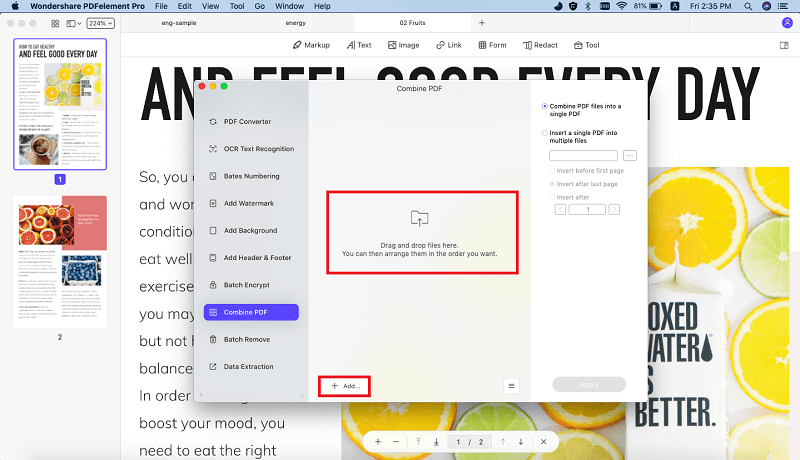
Klicken Sie auf "Kombinieren", um den Zusammenführungsprozess zu starten. Und Sie werden die neue Datei mit dem Programm geöffnet bekommen.

PDFelement Pro für Mac ist exklusiv als leistungsstarkes PDF-Bearbeitungswerkzeug konzipiert, mit dem Sie Notizen, Links, Bilder, Texte, Wasserzeichen und vieles mehr komplett bearbeiten und hinzufügen können. Es ermöglicht auch eine einfache Umwandlung von PDF-Dateien in andere Microsoft Word-Dokumente. (Und PDFelement Pro für Windows ist auch verfügbar.)
Warum diese Vorschau Alternative zum Zusammenführen von PDFs wählen

Der Prozess der Kombination von vielen PDF-Dateien in einem Dokument war noch nie so einfach. Jedenfalls können Sie mit Vorschau leicht mehrere PDF-Dateien auf dem Mac OS X zusammenführen. Sie können dies durch zwei verschiedene Methoden zu tun.
Schritt 1: Zuerst müssen Sie die PDF-Dateien öffnen, die Sie in der Vorschau zusammenführen möchten.
Schritt 2: Sobald Ihre PDF-Datei geöffnet ist, stellen Sie sicher, dass Sie die Thumbnails in Ihren Ansichtseinstellungen auswählen.
Schritt 3: Dann einfach per Drag & Drop die Datei ziehen, die Sie in Ihrem geöffneten Dokument zusammenführen möchten.
Schritt 4: Sie sind in der Lage, die PDF-Dateien in der gewünschten Weise nach Ihren Anforderungen zu ordnen, indem Sie sie nach unten oder nach oben ziehen.
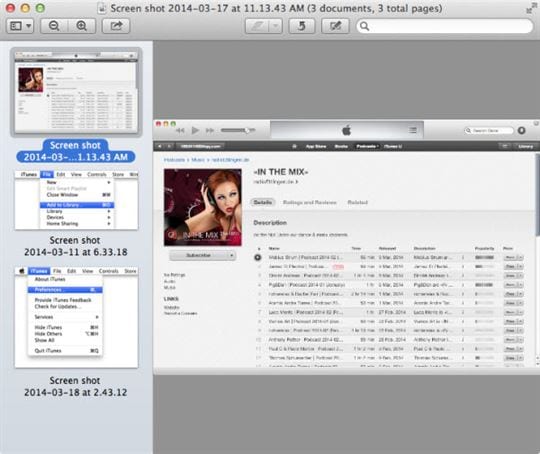
So können Sie, indem Sie die oben genannten Schritte durchführen, problemlos PDF-Dateien in Vorschau kombinieren.
Schritt 1: Öffnen Sie die PDF-Dokumente nebeneinander, die Sie zusammenführen müssen. Stellen Sie sicher, dass in der Ansicht-Einstellung die Thumbnails Optionen auf den Dokumenten, die Sie kombinieren möchten, aktiviert sind.
Schritt 2: Dann einfach per Drag & Drop die PDF-Seiten in das Dokument, dass Sie wollen, zusammengeführen. Sie können die Dateien oder Seiten in beliebiger Reihenfolge neu anordnen, indem Sie die Seite nach unten oder nach oben ziehen.
Schritt 3: Jetzt sind Ihre PDF-Dateien ordentlich in einem einzigen Dokument organisiert!
Übrigens, hier bekommen Sie noch viele Lösungen mehr über PDFs .
1. Problem beim Kombinieren bestimmter PDF-Seiten mit einem anderem PDF-Dokument.
Sie können die gewünschten PDF-Seiten aus einem PDF-Dokument mit einem anderen einfach kombinieren, indem Sie nur die Seiten auswählen, die Sie kopieren möchten, und sie über die Miniaturansicht in das gewünschte PDF-Dokument ziehen.
2. Seiten im Ziel-PDF-Dokument werden in der falschen Reihenfolge angezeigt.
Dies kann leicht gelöst werden, indem man diesen einfachen Schritte folgt; Sie müssen auf den grauen Pfeil klicken, der oberhalb der Miniaturansicht des PDF-Dokuments erscheint, so dass der Pfeil nach rechts zeigt und Sie die Miniaturansichten jeder einzelnen Seite in die bevorzugte Reihenfolge ziehen können.
3. Problem beim Speichern der zusammengeführten Datei.
Nachdem das Ziel-PDF-Dokument alle Seiten enthält, die Sie kombinieren möchten und die Seiten in bevorzugter Reihenfolge angeordnet sind, müssen Sie die Datei und die Speicher-Option auswählen, um ein neues PDF-Dokument zu speichern, das alle zusammengeführten Seiten enthält oder Sie können ansonsten einfach die Datei und die Speicher-Option auswählen, um die ursprüngliche PDF-Dokumentversion mit der Ziel-PDF mit der neuen Version zu ersetzen, einschließlich aller kombinierten Seiten.
4. Problem beim Umordnen der PDF-Seiten mit Vorschau auf Mac OS X.
Um die Seitenreihenfolge in Ihrem PDF-Dokument in Vorschau neu anzuordnen, stellen Sie sicher, dass Thumbnails angezeigt werden: Ansicht (obere Menüleiste) und Thumbnails. Jetzt müssen Sie nur Ihre Thumbnails neu anordnen. Sie können dies leicht tun indem Sie; Klicken und die Seiten oder Thumbnails in die gewünschte Reihenfolge ziehen.
5. Das Kombinieren von PDF-Dateien kann nicht ausgeführt werden.
Dies geschieht, wenn Sie nicht dem richtigen Verfahren folgen. Stellen Sie sicher, dass Sie die PDF-Dateien in der Vorschau öffnen und öffnen Sie das Dokument in der Miniaturansicht und ziehen Sie die PDF-Dateien oder Seiten, die Sie zusammenführen möchten. Befolgen Sie diese Schritte, um PDF-Dateien einfach und schnell mit Vorschau auf Ihrem Mac OS X zu kombinieren.
Alexander Wagner
staff Editor